Ajouter une opération = Saisir une dépenses ou une recette
Les zones à saisir :
Intitulé de l'opération : Plus votre intitulé est précis plus vous pourrez facilement retrouver une opération. Dans cette zone, vous pouvez également faire référence à votre classement (classeur jaune 2021, etc.).
Date de l'opération : Vous enregistrez ici la date de l'enregistrement de votre opération. Attention, si vous indiquez une date hors des dates de votre exercice (exercice en cours) un message d’alerte vous indique que vous ne pouvez pas saisir cette date. Vous devez préalablement créer cet exercice. C’est le cas par exemple lorsque que vous souhaitez saisir un opération avec un date qui précède votre exercice en cours. (Pour paramétrer les exercices vous rendre dans le Menu Paramétrage – Exercices.
N° pièce comptable : Numéro de pièce automatique directement génère par Happy-Compta.
Fournisseur : Il s'agit d'un module complémentaire, pour plus d'informations.
Exercice : Saisie des opérations sur l'exercice comptable souhaité (en cours ou en clôture provisoire) :
Votre nouvel exercice 2021 est déjà entamé et vous vous apercevez qu’une facture fournisseur de l’année précédente (2020) a été oubliée. Il suffit simplement, dans la saisie des opérations, d’imputer cette dépense sur l’exercice 2020 (rubrique Exercices), l’écriture sera comptabilisée sur l’exercice souhaité. Une fois l'exercice 2020 clôturé, il ne sera plus possible d'imputer des opérations sur l'exercice clôturé. Il est possible d'effectuer cette opération uniquement sur les exercices en clôture provisoire.
Salarié : Vous sélectionnez le salarié qui est lié à cette opération. Par exemple, Monsieur DESIDERATI paye 5 chèques cinéma, vous sélectionnez dans la liste Monsieur DESIDERATI. Si son nom n’apparaît pas dans la liste, vous pouvez créer sa fiche à la aide du bouton (+).
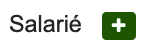
Sous la zone “Salarié”, un icône permet d'imprimer le ticket de caisse correspondant à l'opération, l'autre icône permet d'envoyer le ticket de caisse par mail. Lorsque l'adresse mail n'est pas renseignée dans la fiche du bénéficiaire, l'icône est grisé. Pour plus d'information, voir imprimer un ticket de caisse.
Lorsque sous les deux icônes, vous percevez une animation (un rond qui tourne), il faut actualiser votre cache pour le faire disparaître (Ctrl + F5).
Invité : Il s'agit d'enregistrer des mouvements financiers provenant d'invités, afin de ne pas encombrer inutilement le fichier des salariés. (Ce lien pointe vers HappyCE.fr).
Fichier joint : La Gestion Electronique de Documents intégrée est un outil de dématérialisation qui vous permet de scanner vos factures d’achat et de les retrouver facilement, la pièce est attachée à l’écriture. Lorsque vous effectuerez une recherche sur les opérations, vous retrouverez directement dans l'opération le document joint (ou les documents).
Voir la vidéo “Comment rattacher un document (pièce comptable) à l'opération comptablehttps://www.loom.com/share/369249a06b634976915dbfc0b652488a” :
Type : Indiquez s'il s'agit d'une Recette/Attribution ou d'une Dépense.
Compte bancaire : Précisez le compte bancaire avec lequel vous avez effectué votre opération (vous avez au préalable paramétré vos différents comptes (Pour en savoir plus sur le paramétrage de vos comptes bancaires). Il peut s'agir également d'une caisse, exemple caisse de la billetterie chèques cinéma.
Méthode de paiement : Vous indiquez le moyen de paiement que vous avez utilisé pour cette opération. Lorsque vous sélectionnez le mode de paiement 'Chèque reçu d'un salarié“, une rubrique numéro de chèque apparaît, vous pouvez saisir ici votre numéro de chèque. Cette information peut être très utile en cas de rapprochement entre une facture et son règlement. Vous disposez également de la rubrique Nom de la banque et Date de remise souhaitée du chèque du salarié.
Le mode de paiement “Chèque reçu d'un salarié” permet de préparer votre bordereau de remise en banque. En sélectionnant ce mode de paiement, vous allez pouvoir générer votre bordereau de remise en banque, menu ” Gestion des opérations, Chèques à encaisser“. La remise de chèque peut se faire en utilisant un bordereau de remise de chèque. Ce document permet de signaler le nombre de chèques à remettre s'il y en a plusieurs et la somme cumulée à créditer au compte bancaire destinataire. Les chèques à encaisser et les bordereaux de remise de chèque peuvent être remis à un guichet de banque ou envoyés par la Poste.
Lorsque vous sélectionnez le mode de paiement “Chèque reçu d'un salarié”, vous devez indiquer le numéro de chèque reçu ainsi que le nom de la banque émettrice.
Ventilation :
Catégories : Permet d'affecter votre opération à une activité (activités sociales et culturelles) ou à une catégorie de votre budget de fonctionnement (voir paramétrer les catégories).
Montant : Indiquer le montant de votre dépense ou de votre recette
Nombre d'articles : Si votre activité permet de gérer du stock, cette rubrique s'affiche.
Ajouter une ventilation : Permet de ventiler sur plusieurs catégories le même règlement.
Les différents scénarios :
Vous payez une facture fournisseur :
Dans ce cas il s'agit d'une dépense pour votre CSE : - Indiquez un intitulé, - Précisez la date (par défaut c'est la date du jour), - Sélectionnez la boite à cocher “dépense”, - Indiquez le compte bancaire avec lequel vous payez votre facture, - La méthode de paiement, - Le numéro de chèque le cas échéant. - Vous devez également classer votre dépense, cela vous permettra de suivre votre budget mais aussi de présenter des comptes “normalisés”. A cet effet, sélectionner la catégorie qui correspond à votre facture. Par défaut, Happy-Compta propose le classement préconisé par l'autorité des Normes Comptables Pour en savoir plus, ce lien pointe vers Happyce.fr).
Vous encaissez le règlement d'une prestation de la part d'un salarié :
Dans ce cas il s'agit d'une recette pour votre CSE. Par exemple, vous organisez une sortie dans un parc d'attraction, et vous percevez le règlement de la part d'un salarié.
- Indiquez un intitulé, - Précisez la date (par défaut c'est la date du jour), -Sélectionnez la boite à cocher “Recette ou attribution”, - Indiquez le compte bancaire sur lequel vous allez encaisser cette facture, - La méthode d'encaissement du règlement, - Le numéro de chèque le cas échéant. - Le nom du salarié concerné, Vous devez également classer votre recette, cela vous permettra de suivre votre budget mais aussi de présenter des comptes “normalisés”. A cet effet, sélectionner la catgégorie qui correspond à votre règlement.
Vous recevez une facture d'un prestataire qui alimente un stock (chèques cadeaux, chèques vacances, chèques cinéma...) :
- Indiquez un intitulé (exemple achat 10 chèques cadeaux naissance) - Précisez la date (par défaut c'est la date du jour), - Sélectionnez la boite à cocher “Dépense”, - Indiquez le compte bancaire avec lequel vous allez payer cette facture, - La méthode de règlement, - Le numéro de chèque le cas échéant. - Vous devez également classer votre recette, cela vous permettra de suivre votre budget mais aussi de présenter des comptes “normalisés”. A cet effet, sélectionner la catégorie qui correspond à votre règlement, - Indiquer le montant de la facture, - Indiquer le nombre d'article, dans notre exemple le nombre de chèques cadeaux Naissance. Cette information permet d'alimenter le stock. Après chaque achat ou attribution, vous stock se met à jour.
Effectuez un virement interne :
Vous transférez une somme d'un de vos comptes vers un autre de vos comptes : Pour en savoir plus
Vous attribuez un chèque cadeaux ou un chèque cinéma :
- Indiquez un intitulé (exemple achat 10 chèques cadeaux naissance) - Précisez la date (par défaut c'est la date du jour), - Sélectionnez la boite à cocher “Recette ou attribution”, - Indiquez le compte bancaire des activités sociales et culturelles, - La méthode de règlement ” Attribution de chèques cadeaux, cinéma“, - Le nom du salarié concerné, - Vous devez également classer votre recette, cela vous permettra de suivre votre budget mais aussi de présenter des comptes “normalisés”. A cet effet, sélectionner la catégorie qui correspond à votre règlement, - Indiquer le montant, c'est normalement 0 pour une attribution de chèque cadeau (le salarié ne le paye pas). - Par contre pour par exemple un chèque cinéma, il y a souvent un règlement enregistré. - Indiquer le nombre d'article, dans notre exemple le nombre de chèques cadeaux Naissance. Cette information permet d'alimenter le stock. Après chaque achat ou attribution, vous stock se met à jour.
Rechercher une opération :
Pour rechercher une opération, utiliser la zone recherche à partir de la liste :
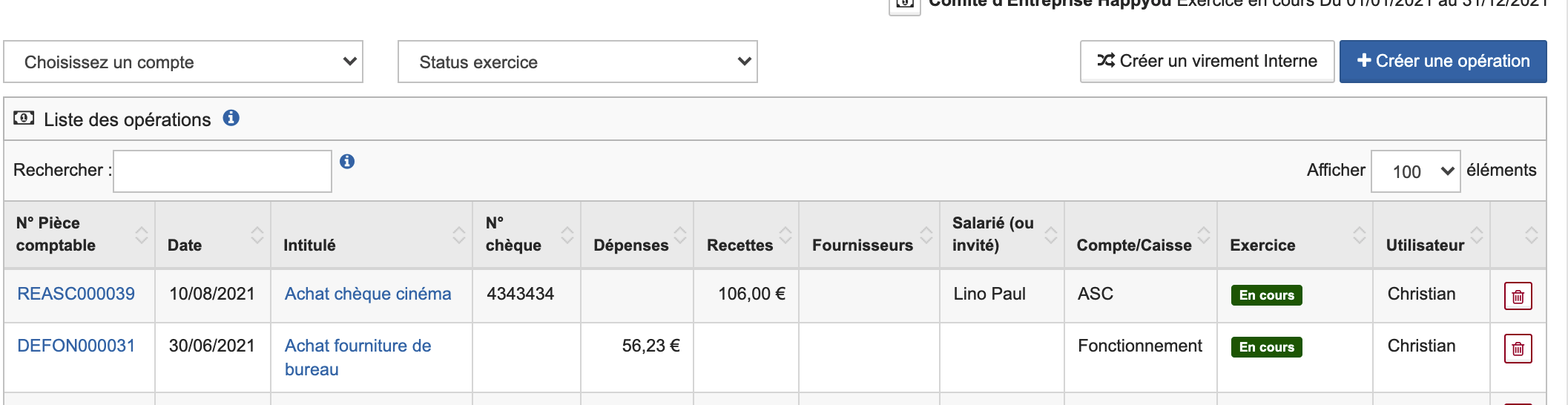
Vous pouvez également utiliser le menu > Rapport > Editions des écritures, pour recherche un écriture et éditer des états (Editions des écritures).
Trier les opérations :
Sur chaque rubrique de la liste des opérations, vous disposez d'une petite flèche qui vous permet de classer la rubrique souhaitée par ordre croissant ou décroissant.

Supprimer une opération :
Vous pouvez supprimer une opération à l'aide de l'icône : 
Une fois votre rapprochement bancaire effectué, par précautions et sécurité, vous ne pouvez plus supprimer les écritures rapprochées.
Tuto :
Saisir une écriture dans Happy-Compta :
Ecriture : Une écriture comptable (recette/dépense) est une opération qui consiste à enregistrer un flux financier dans les comptes du CSE.
